
ಆಪಲ್ ಸಾಧನಗಳನ್ನು ಹೊಂದಿರುವ ಎಲ್ಲ ಬಳಕೆದಾರರು ಐಟ್ಯೂನ್ಸ್ ಪ್ರೋಗ್ರಾಂ ಅನ್ನು ತಿಳಿದಿದ್ದಾರೆ ಮತ್ತು ಬಳಸುತ್ತಾರೆ. ದುರದೃಷ್ಟವಶಾತ್, ಪ್ರೋಗ್ರಾಂನ ಬಳಕೆಯು ಯಾವಾಗಲೂ ಸರಾಗವಾಗಿ ಹೋಗುವುದಿಲ್ಲ. ನಿರ್ದಿಷ್ಟವಾಗಿ ಹೇಳುವುದಾದರೆ, ಈ ಲೇಖನದಲ್ಲಿ ನಾವು ಅಪ್ಲಿಕೇಶನ್ಗಳನ್ನು ಐಟ್ಯೂನ್ಸ್ನಲ್ಲಿ ಪ್ರದರ್ಶಿಸದಿದ್ದಲ್ಲಿ ಏನು ಮಾಡಬೇಕೆಂದು ನಾವು ನೋಡುತ್ತೇವೆ.
ಅತ್ಯಂತ ಗಮನಾರ್ಹವಾದ ಆಪಲ್ ಸ್ಟೋರ್ಗಳಲ್ಲಿ ಒಂದಾಗಿದೆ ಆಪ್ ಸ್ಟೋರ್. ಈ ಅಂಗಡಿಯು ಆಪಲ್ ಸಾಧನಗಳಿಗೆ ವ್ಯಾಪಕ ಆಟದ ಗ್ರಂಥಾಲಯ ಮತ್ತು ಅಪ್ಲಿಕೇಶನ್ಗಳನ್ನು ಹೊಂದಿದೆ. ಒಂದು ಕಂಪ್ಯೂಟರ್ಗೆ ಆಪಲ್ ಸಾಧನವನ್ನು ಪೂರ್ಣಗೊಳಿಸಿದ ಬಳಕೆದಾರನು ಗ್ಯಾಜೆಟ್ನಲ್ಲಿನ ಅನ್ವಯಗಳ ಪಟ್ಟಿಯನ್ನು ನಿರ್ವಹಿಸಬಹುದು, ಹೊಸದನ್ನು ಸೇರಿಸುವುದು ಮತ್ತು ಅನಗತ್ಯವಾಗಿ ತೆಗೆದುಹಾಕುವುದು. ಆದಾಗ್ಯೂ, ಈ ಲೇಖನದಲ್ಲಿ, ಸಾಧನಗಳ ಮನೆ ಪರದೆಗಳನ್ನು ಪ್ರದರ್ಶಿಸುವ ಸಮಸ್ಯೆಯನ್ನು ಪರಿಗಣಿಸಿ, ಆದರೆ ಐಟ್ಯೂನ್ಸ್ ಪ್ರೋಗ್ರಾಂ ಪಟ್ಟಿ ಸ್ವತಃ ಕಾಣೆಯಾಗಿದೆ.

ಅಪ್ಲಿಕೇಶನ್ಗಳನ್ನು ಐಟ್ಯೂನ್ಸ್ನಲ್ಲಿ ಪ್ರದರ್ಶಿಸದಿದ್ದರೆ ಏನು?
ವಿಧಾನ 1: ಅಪ್ಡೇಟ್ ಐಟ್ಯೂನ್ಸ್
ನಿಮ್ಮ ಕಂಪ್ಯೂಟರ್ನಲ್ಲಿ ನೀವು ದೀರ್ಘಕಾಲದವರೆಗೆ ಐಟ್ಯೂನ್ಸ್ ಅನ್ನು ನವೀಕರಿಸದಿದ್ದರೆ, ಅಪ್ಲಿಕೇಶನ್ಗಳನ್ನು ಪ್ರದರ್ಶಿಸುವ ಸಮಸ್ಯೆಗಳನ್ನು ಸುಲಭವಾಗಿ ಉಂಟುಮಾಡಬಹುದು. ಈ ಸಂದರ್ಭದಲ್ಲಿ, ನೀವು ಐಟ್ಯೂನ್ಸ್ನಲ್ಲಿ ನವೀಕರಣದ ಚೆಕ್ ಅನ್ನು ಕಾರ್ಯಗತಗೊಳಿಸಬೇಕಾಗುತ್ತದೆ ಮತ್ತು ಅವುಗಳನ್ನು ಪತ್ತೆಹಚ್ಚಲು, ಅವುಗಳನ್ನು ನಿರ್ವಹಿಸಲು.ಇದನ್ನೂ ನೋಡಿ: ಕಂಪ್ಯೂಟರ್ನಲ್ಲಿ ಐಟ್ಯೂನ್ಸ್ ಅನ್ನು ನವೀಕರಿಸುವುದು ಹೇಗೆ
ಅದರ ನಂತರ, ಸಿಂಕ್ರೊನೈಸ್ ಮಾಡಲು ಐಟ್ಯೂನ್ಸ್ ಅನ್ನು ಪ್ರಯತ್ನಿಸಿ.
ವಿಧಾನ 2: ಕಂಪ್ಯೂಟರ್ ಅನ್ನು ದೃಢೀಕರಿಸಿ
ಈ ಸಂದರ್ಭದಲ್ಲಿ, ಐಟ್ಯೂನ್ಸ್ನಲ್ಲಿನ ಅನ್ವಯಗಳಿಗೆ ಪ್ರವೇಶದ ಕೊರತೆಯು ನಿಮ್ಮ ಕಂಪ್ಯೂಟರ್ ಅಧಿಕಾರ ಹೊಂದಿಲ್ಲ ಎಂಬ ಕಾರಣದಿಂದ ಉಂಟಾಗಬಹುದು.
ಕಂಪ್ಯೂಟರ್ ಅನ್ನು ದೃಢೀಕರಿಸಲು, ಟ್ಯಾಬ್ನಲ್ಲಿ ಕ್ಲಿಕ್ ಮಾಡಿ "ಖಾತೆ" ತದನಂತರ ಪಾಯಿಂಟ್ಗೆ ಹೋಗಿ "ಅಧಿಕಾರ" - "ಈ ಕಂಪ್ಯೂಟರ್ ಅನ್ನು ದೃಢೀಕರಿಸಿ".
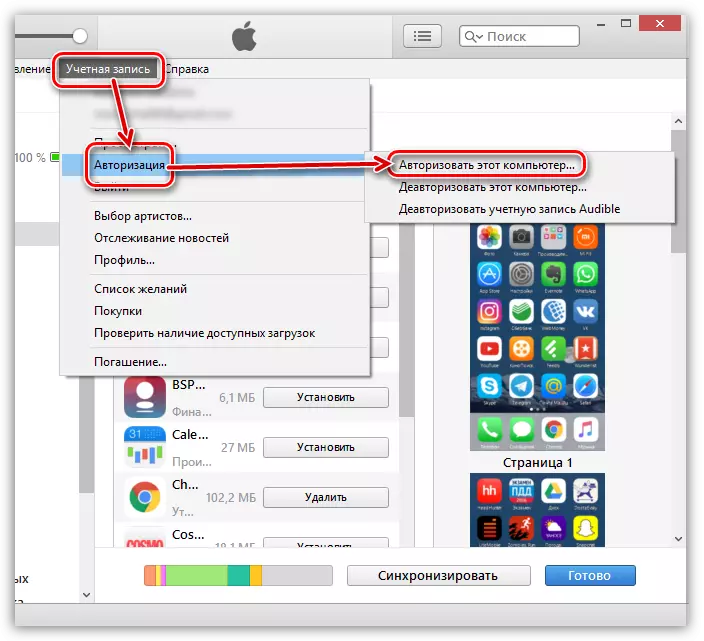
ತೆರೆಯುವ ವಿಂಡೋದಲ್ಲಿ, ನಿಮ್ಮ ಆಪಲ್ ID ಖಾತೆಯಿಂದ ನೀವು ಪಾಸ್ವರ್ಡ್ ಅನ್ನು ನಮೂದಿಸಬೇಕಾಗುತ್ತದೆ.

ಮುಂದಿನ ತತ್ಕ್ಷಣವೇ ಒಂದು ಅಧಿಕೃತ ಕಂಪ್ಯೂಟರ್ ಹೆಚ್ಚು ಮಾರ್ಪಟ್ಟಿದೆ ಎಂದು ಸೂಚಿಸುತ್ತದೆ.

ವಿಧಾನ 3: ಜೈಲ್ ಬ್ರೇಕ್ ಅನ್ನು ಮರುಹೊಂದಿಸಿ
ನಿಮ್ಮ ಆಪಲ್ ಸಾಧನದಲ್ಲಿ ಜೆಲ್ಬ್ರೆಕ್ ಕಾರ್ಯವಿಧಾನವನ್ನು ನಡೆಸಿದರೆ, ಹೆಚ್ಚಿನ ಸಂಭವನೀಯತೆಯೊಂದಿಗೆ, ಐಟ್ಯೂನ್ಸ್ನಲ್ಲಿ ಅಪ್ಲಿಕೇಶನ್ಗಳನ್ನು ಪ್ರದರ್ಶಿಸುವಾಗ ಸಮಸ್ಯೆಗಳ ಸಂಭವಕ್ಕೆ ಕಾರಣವೆಂದರೆ ಅದು ಎಂದು ಹೇಳಲು ಸಾಧ್ಯವಾಯಿತು.ಈ ಸಂದರ್ಭದಲ್ಲಿ, ನೀವು ಜೈಲ್ ನಿಂದ ತಪ್ಪಿಸಿಕೊಳ್ಳುವುದು, i.e. ಸಾಧನ ಪುನಃಸ್ಥಾಪನೆ ಕಾರ್ಯವಿಧಾನವನ್ನು ನಿರ್ವಹಿಸಿ. ಈ ಕಾರ್ಯವಿಧಾನವನ್ನು ಹೇಗೆ ತಯಾರಿಸಲಾಗುತ್ತದೆ ಎಂಬುದರ ಬಗ್ಗೆ, ನಮ್ಮ ವೆಬ್ಸೈಟ್ನಲ್ಲಿ ತಿಳಿಸಿದ ಮೊದಲು.
ಇದನ್ನೂ ನೋಡಿ: ಐಟ್ಯೂನ್ಸ್ ಮೂಲಕ ಐಫೋನ್, ಐಪ್ಯಾಡ್ ಅಥವಾ ಐಪಾಡ್ ಅನ್ನು ಪುನಃಸ್ಥಾಪಿಸುವುದು ಹೇಗೆ
ವಿಧಾನ 4: ಐಟ್ಯೂನ್ಸ್ ಅನ್ನು ಮರುಸ್ಥಾಪಿಸಿ
ಐಟ್ಯೂನ್ಸ್ನೊಂದಿಗೆ ಕೆಲಸ ಮಾಡುವಾಗ ಸಿಸ್ಟಮ್ ಅಸಮರ್ಪಕ ಕಾರ್ಯಗಳು ಮತ್ತು ತಪ್ಪಾದ ಸೆಟ್ಟಿಂಗ್ಗಳು ಸಮಸ್ಯೆಗಳನ್ನು ಉಂಟುಮಾಡಬಹುದು. ಈ ಸಂದರ್ಭದಲ್ಲಿ, ನೀವು ಐಟ್ಯೂನ್ಸ್ ಅನ್ನು ಮರುಸ್ಥಾಪಿಸಲು ಮತ್ತು ನಂತರ ಅಪ್ಲಿಕೇಶನ್ಗಳಿಗೆ ಅನ್ವಯಿಸುವಾಗ ಸಮಸ್ಯೆಯನ್ನು ಸರಿಪಡಿಸಲು ಪ್ರೋಗ್ರಾಂನೊಂದಿಗೆ ಆಪಲ್ ಸಾಧನವನ್ನು ನಿಗದಿಪಡಿಸಿ ಮತ್ತು ಸಿಂಕ್ರೊನೈಸ್ ಮಾಡಲು ನಾವು ಶಿಫಾರಸು ಮಾಡುತ್ತೇವೆ.
ಆದರೆ ನೀವು ಪ್ರೋಗ್ರಾಂನ ಹೊಸ ಆವೃತ್ತಿಯನ್ನು ಸ್ಥಾಪಿಸುವ ಮೊದಲು, ನೀವು ಕಂಪ್ಯೂಟರ್ನಿಂದ ಹಳೆಯದನ್ನು ತೆಗೆದುಹಾಕಬೇಕಾಗುತ್ತದೆ, ಮತ್ತು ಇದನ್ನು ಸಂಪೂರ್ಣವಾಗಿ ಮಾಡಬೇಕು. ಈ ಕಾರ್ಯವು ಹೇಗೆ ಕಾರ್ಯರೂಪಕ್ಕೆ ಬರುವುದು, ನಾವು ಈಗಾಗಲೇ ಸೈಟ್ನಲ್ಲಿ ಹೇಳಿದ್ದೇವೆ.
ಇದನ್ನೂ ನೋಡಿ: ಕಂಪ್ಯೂಟರ್ನಿಂದ ಐಟ್ಯೂನ್ಸ್ ಅನ್ನು ಸಂಪೂರ್ಣವಾಗಿ ತೆಗೆದುಹಾಕುವುದು ಹೇಗೆ
ಮತ್ತು ಪ್ರೋಗ್ರಾಂ ಅನ್ನು ಕಂಪ್ಯೂಟರ್ನಿಂದ ತೆಗೆದುಹಾಕಿದ ನಂತರ, ಕಂಪ್ಯೂಟರ್ ಅನ್ನು ಮರುಪ್ರಾರಂಭಿಸಿ, ನಂತರ ಐಟ್ಯೂನ್ಸ್ ಅನ್ನು ಡೌನ್ಲೋಡ್ ಮಾಡಿ ಮತ್ತು ಸ್ಥಾಪಿಸಲು ಮುಂದುವರಿಯಿರಿ.
ಐಟ್ಯೂನ್ಸ್ ಪ್ರೋಗ್ರಾಂ ಅನ್ನು ಡೌನ್ಲೋಡ್ ಮಾಡಿ
ನಿಯಮದಂತೆ, ಐಟ್ಯೂನ್ಸ್ನಲ್ಲಿ ಅಪ್ಲಿಕೇಶನ್ಗಳನ್ನು ಪ್ರದರ್ಶಿಸುವ ಸಮಸ್ಯೆಯನ್ನು ಪರಿಹರಿಸಲು ಮೂಲ ವಿಧಾನಗಳು ಇವು. ಈ ಸಮಸ್ಯೆಯನ್ನು ತೊಡೆದುಹಾಕಲು ನೀವು ನಮ್ಮದೇ ಆದ ಮಾರ್ಗಗಳನ್ನು ಹೊಂದಿದ್ದರೆ, ಕಾಮೆಂಟ್ಗಳಲ್ಲಿ ಅವರ ಬಗ್ಗೆ ನಮಗೆ ತಿಳಿಸಿ.
